Filesの「このiPhone内」にTextwellのフォルダが欲しい Drive
別のエディタを使います。
Files
iOS11に「ファイル」がつきました。ローカルにファイルを保存できます。それも他のアプリと共有できるエリアに。さらにDropboxやBox、GoogleDriveも統合されました。もちろん「保存」がな...

iOS11の「ファイル」。従来のiCloudだけでなく、DropboxやDocumentsに直接書き込める。いいんですけど「このiPhone内」に書き込めないんです。ScrivenerやUlyssesは専用フォルダがあるんですがTextwellにはない。Fileアクションに空振り感が出てしまいます。
TextEditor
そんなわけで、別のエディタでフォルダを作り、その中にTextwellのフォルダを用意します。使い勝手のいいのがこのQrayonのTextEditor。
フォルダ作成
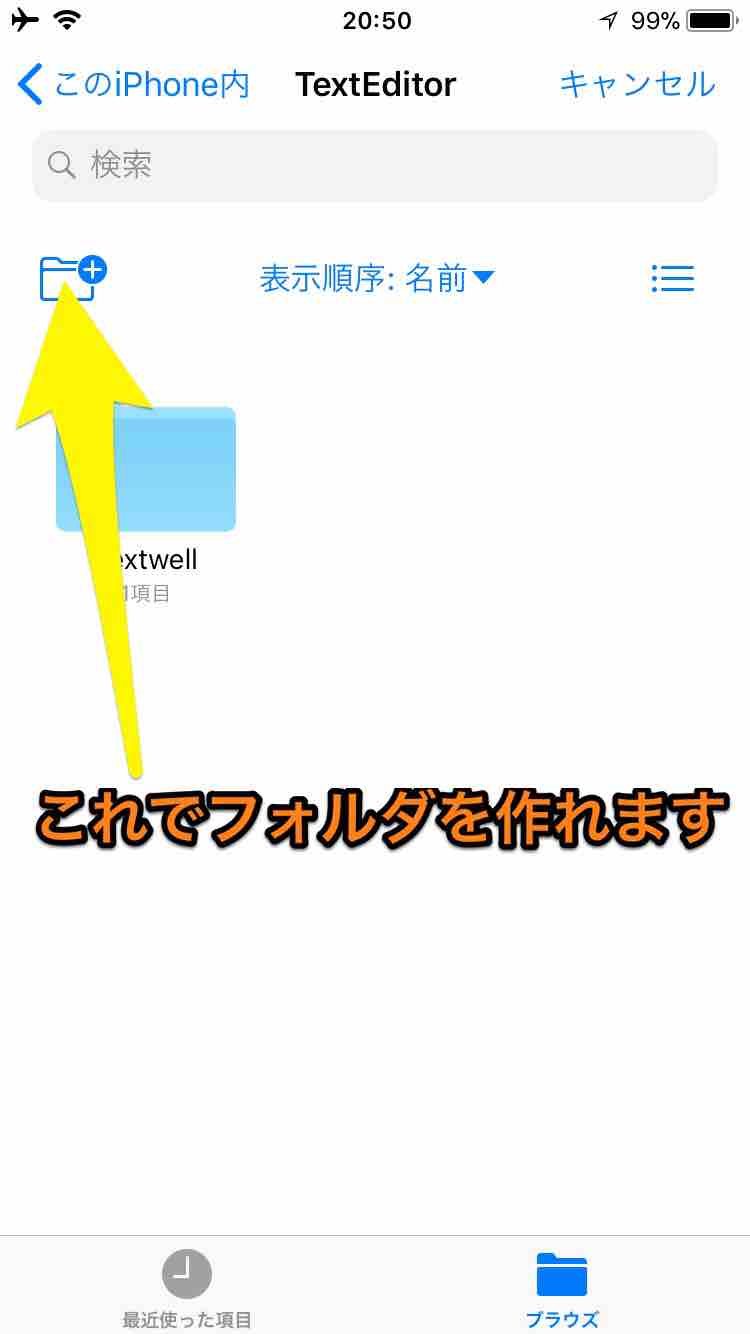
以下の手順でフォルダを作ります。
- TextwellでFileアクションを実行して「Save」を選ぶ。
- 「このiPhone内」の「TextEditor」にテクストを追加。
- 次にFileアクションから「Open」を選ぶ。
- 「このiPhone内」のTextEditorフォルダを開きます。
- 下方向にスワイプすると、左上にフォルダ作成のアイコンが現れます。
- タップして「Textwell」と入力すれば完了。
以上でTextEditor内にTextwellフォルダを作成できました。ここにファイルを保存することができます。オフラインでも使えるし、他のアプリからも呼び出せます。
Drive
もっと単純なFiles用アクション。Textwellに何か書いてあれば「Save」、何もなければ「Open」になります。こちらのほうが手順が少なくて便利かも。Git2Goにも自由にアクセスできる。保存のときは、テクストの一行目をファイル名とします。
 Text Editor by Qrayon 1.0
Text Editor by Qrayon 1.0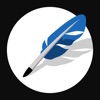 Textwell 1.8.7
Textwell 1.8.7